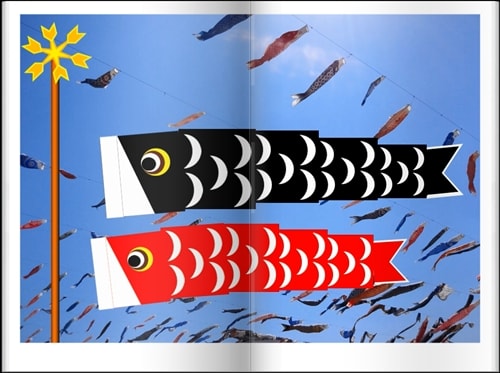
三年近く磐手公民館のXPで「ワードでお絵かき」を習ってきましたが昨年12月から
自前のwindows7を持ち込んでの「お絵かき」になりました。上のこいのぼりの絵をクリックして下さい。
データを読み込む間…絵が見えるまで少し時間がかかるから待ってね。
それでwindows7の「office」に入っている「パワーポイント」もお絵かきに使えるし新しい機能もあるので
S先生にお願いしてパワーポイント(以後パワポと省略)の手ほどきとお絵かきも教えて頂くことになりました。
前々回の初回にはパワポで画像を並べてスライド風(アルバム)と「切り替え効果」を習い、
二回目は画像の周りの透過する作業を…JTRIMやエレメンツでの透過に比べて、慣れたら楽そう!!
今回は背景画像をお借りしてその前景に自分で絵を描き、絵を動かしてアニメーション…を
習ったので、画像を繋いで切り替え、BGMを入れて(これはまだでしたが…)
自分の描いた平面的な絵「こいのぼりなど」を動かすのにアニメーションを使って
小さな作品を作ってみました。
自分の描いた絵のパーツがそれぞれに動くのにもびっくりしましたが、効果の設定の仕方も初めてで
ワードと違うのが新鮮でした。使いたいツールが設定リボンのどこにあるかを見つけるまで
大騒ぎですが、順次覚えてゆけると思うので期待が膨らみます(笑)
背景写真のこいのぼり画像などは自前ではなくフリー画像集から先生がDLされたもの。
※上の画像をクリックしてご覧ください。終了する時は×印でお戻りください。
BGMは「音楽研究所」様よりお借りしました。
| Trackback ( )
|
|
自作のこいのぼりと合わせて使えるのが新鮮ですね
しかもこいのぼりがそれぞれ動くのが面白いです
ワードでのつたないお絵かきは講座で習ってもブログに載せた後で使う事はほとんどなかったのですが、操作法が先でどこかに使えるかも
アニメーションの設定が分かればテンプレートの中の設定を自分流に変えられると思うので、少しづつ覚えたいなと思います。
使いこなしが習える講座が出来ただけでもうれしいです。
「パワーポイント」を使ってすてきな作品が完成しましたね。
ワードで描いていた今までのお絵かきとはまた違う味付けなので面白いですね。